Apple acaba de publicar un manual para actuar en caso de que tu seguridad personal esté en riesgo. Un documento PDF en el que nos detalla actuaciones para realizar en caso de que nuestra seguridad personal esté en peligro.
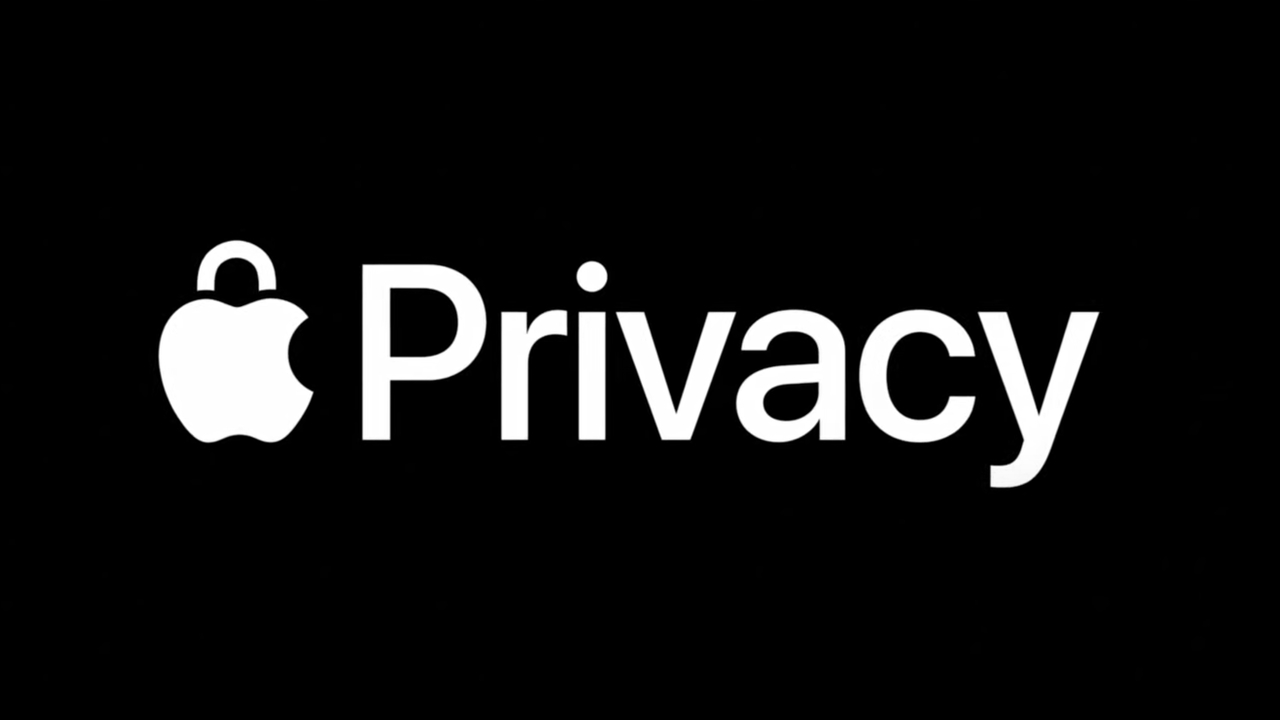
La privacidad es algo a lo que Apple le ha dado mucha importancia siempre. Desde la llegada de iOS 14 ha potenciado las herramientas en nuestros dispositivos para poder gestionar esa privacidad y para informarnos sobre toda app y webs que puedan acceder a ella.
También se preocupa de las personas que pueden tener su seguridad personal en riesgo y ha publicado un manual en donde nos explica, paso a paso, como actuar si nos encontramos en esa situación de peligro.
El manual está, de momento, en inglés, pero nosotros os vamos a traducir lo más importante de cada punto.
Manual de Apple sobre acceso a dispositivos y datos cuando la seguridad personal está en riesgo:
A continuación os dejamos el enlace directo al manual de Apple en PDF. Ahora vamos a nombraros y traduciros los puntos más importantes:
Actualiza el software de tu dispositivo a la última versión disponible:
Actualizar su software es una de las cosas más importantes que puede hacer para proteger su dispositivo y su información.
Restaura tu dispositivo a la configuración de fábrica:
Si no estás ejecutando la última versión de iOS y le preocupa que otra persona haya tenido acceso físico a tu dispositivo, debes hacer una copia de seguridad de la información de tu dispositivo y restaurarlo a la configuración de fábrica. Este proceso puede llevar algo de tiempo, pero garantizará que sólo tu puedas acceder a tu dispositivo, al mismo tiempo que conserva toda tu información.
Protege tu dispositivo:
Para evitar que cualquier persona, excepto tu, use tus dispositivos y acceda a tu información, asegúrate de usar contraseñas o contraseñas únicas que sólo tu conozcas y usa Touch ID o Face ID en tu iPhone o iPad.
Protege tu ID de Apple:
Tu ID de Apple es la cuenta personal que usas para iniciar sesión en su dispositivo y acceder a los servicios de Apple. Esto incluye servicios como App Store, iCloud, iMessage, FaceTime y Find My, e información personal que almacena con Apple y comparte entre dispositivos, como contactos, información de pago, fotos, copias de seguridad de dispositivos y mucho más. Aquí unas nociones básicas:
- No compartas la contraseña de tu ID de Apple con nadie, ni siquiera con miembros de tu familia.
- Utiliza la autenticación de dos factores para tu ID de Apple.
- Presta atención a las notificaciones sobre tu ID de Apple.
Si crees que tu ID de Apple se ha visto comprometida, sigue estos pasos para revisar la información de tu cuenta y protegerla:
- Cambia la contraseña de su ID de Apple y elige una contraseña segura: ocho o más caracteres, incluidas letras mayúsculas y minúsculas, y al menos un número.
- Revisa toda la información personal y de seguridad de su cuenta. Actualiza cualquier información que no sea correcta o que no reconozca.
- Si tienes habilitada la autenticación de dos factores, revisa tus dispositivos confiables en iOS. Si ves un dispositivo que no reconoces puedes seleccionarlo y eliminarlo.
- Configura la autenticación de dos factores.
Si no reconoces una ubicación de inicio de sesión:
Cuando inicias sesión en un dispositivo nuevo, recibes una notificación en tus otros dispositivos de confianza. La notificación incluye un mapa de la ubicación del nuevo dispositivo. Esta es una ubicación aproximada basada en la dirección IP o la red que el dispositivo está usando actualmente, en lugar de la ubicación exacta del dispositivo.
Si ves una notificación de que tu ID de Apple se está utilizando para iniciar sesión en un nuevo dispositivo y no estás iniciando sesión, toca No permitir para bloquear el intento de inicio de sesión.
Verifica la configuración de privacidad:
La configuración de privacidad de tu dispositivo se ha diseñado cuidadosamente para que tengas el control de tus datos. Por ejemplo, puedes permitir que una aplicación de redes sociales use tu cámara para que pueda tomar y cargar fotografías en esa aplicación. También puedes otorgar acceso a Contactos para que una aplicación de mensajería pueda encontrar amigos que ya estén usando la misma aplicación.
En Ajustes/Privacidad, puedes ver las aplicaciones a las que has permitido acceder a cierta información, como Servicios de ubicación, Contactos, Cámara, Archivos y carpetas, y más, así como otorgar o revocar cualquier acceso futuro a esta información.
Usa la aplicación Buscar:
La aplicación Buscar para iPhone, iPad y Mac te ayuda a mantenerte conectado a tu dispositivo incluso si lo pierdes o te lo roban y te permite compartir tu ubicación con amigos y familiares.
Puedes usar Buscar para ubicar a amigos y familiares y para compartir tu ubicación. Tu ubicación no se comparte de manera predeterminada. Si la estás compartiendo y no quieres compartirla con alguna persona, debes de acceder a la aplicación y dejar de compartir tu ubicación con el contacto que desees.
Compartiendo tu ubicación:
Con tu permiso, los Servicios de ubicación permiten aplicaciones y sitios web (incluidos Mapas, Cámara, Clima y otras aplicaciones) usar la información de ubicación, como de las redes celulares, Wi-Fi, Sistema de posicionamiento global (GPS) y Bluetooth para determinar su ubicación aproximada. La primera vez que una aplicación intenta acceder a su ubicación, debe solicitar su permiso. Verá un mensaje que explica qué aplicación solicita permiso para usar su ubicación, así como el motivo del desarrollador de la aplicación para solicitarla. Puedes revocar esa solicitud o aceptarla.
Para dejar de compartir su ubicación con aplicaciones y servicios, incluso por un período breve de tiempo, vaya a Ajustes/Privacidad/Localización y desactiva la opción «Localización».
Compartir con iCloud:
iCloud almacena de forma segura tus fotos, vídeos, documentos, música, aplicaciones y más. Mantiene actualizados en todos tus dispositivos. iCloud también te permite compartir fotos, calendarios, tu ubicación y más con amigos y familiares.
Puedes ver y cambiar la configuración de iCloud en cada dispositivo, incluidas las aplicaciones de Apple y las aplicaciones de terceros que usan iCloud, copias de seguridad de iCloud y más. También podemos cerrar sesión en iCloud por completo en nuestro dispositivo. Si lo hacemos ya no hace una copia de seguridad de la información en ese dispositivo.
Álbumes compartidos en fotos:
Con Álbumes compartidos en fotos, tu eliges las fotos y vídeos que deseas compartir y las personas con las que deseas compartirlos. Puedes cambiar la configuración de uso compartido en cualquier momento.
Calendarios compartidos:
Si has invitado previamente a una persona a compartir tu calendario, puedes administrar los ajustes del mismo o dejar de compartir el calendario con esa persona.
Compartir tu actividad con Apple Watch:
Si tienes un Apple Watch y anteriormente compartiste tus anillos de actividad con alguien, esta persona puede ver información sobre tu nivel de actividad y entrenamientos. No les da ninguna información sobre su ubicación.
Elimina aplicaciones de terceros desconocidas:
Si notas que una aplicación tiene permiso para acceder a tus datos y no recuerdas haberla instalado o haberle dado permiso para acceder a tus datos, es posible que desees eliminar la aplicación.
Eliminar perfiles de configuración desconocidos:
Las empresas o las instituciones educativas pueden utilizar perfiles de dispositivos, herramientas de administración de dispositivos móviles (MDM) y aplicaciones personalizadas para administrar dispositivos, y estas herramientas pueden permitir el acceso a datos o información de ubicación en el dispositivo.
Si ves un perfil instalado en tu dispositivo y no conoces el motivo, puedes eliminarlo y eliminar las aplicaciones asociadas. Si tu dispositivo pertenece a tu escuela u organización, consulta con el administrador del sistema antes de eliminar una aplicación o un perfil necesarios.
Al usar Compartir en familia:
Comparte compras, fotos, un calendario y más con otra persona, usando Compartir en familia. Esto hace que sea fácil compartir: compras en App Store, música, películas, TV y libros, suscripciones a Apple Music, Apple Arcade o Apple TV +, almacenamiento iCloud y mucho más, sin compartir las cuentas de Apple de los demás.
Phishing y solicitudes fraudulentas para compartir información:
El phishing se refiere a intentos fraudulentos de obtener su información personal.
Ten cuidado si recibes mensajes no solicitados en el que solicitan que acepte obsequios, descargue documentos, instale software o seguir enlaces sospechosos. Las personas que desean acceder a su información personal usan todos los medios que pueden (correos electrónicos y mensajes de texto falsificados, anuncios emergentes engañosos, descargas falsas, spam de calendario e incluso llamadas telefónicas falsas) para engañarte, como su ID de Apple o contraseña, o para que proporcione un código de verificación para la autenticación de dos factores.
¡¡¡MUCHO CUIDADO CON ESTO!!!. Aquí info sobre intentos de Phishing de Apple.
Sin más y esperando haberos ayudado y que os haya gustado este tutorial, os emplazamos en breve a más noticias, trucos, apps… para tus dispositivos de Apple.
Saludos.
Apasionado de los productos APPLE y licenciado en apps.
En el mundo de los blogs desde 2010 escribiendo artículos a diario, todos sobre el ecosistema Apple. En mi haber tengo más de 6.000 artículos publicados ademas de haber participado en otros medios como revistas digitales, podcasts, blogs... .
Toda una vida dedicada a mi pasión por Apple y sus productos, la cual intento plasmar en mis artículos, vídeos de Youtube y publicaciones en redes sociales.